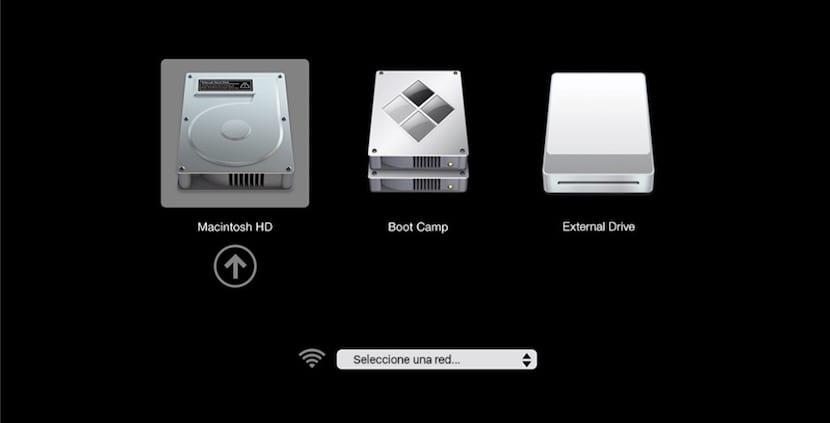
શરૂઆતમાં, અમે કહીશું કે જો તમારી પાસે Mac-સુસંગત ઑપરેટિંગ સિસ્ટમ સાથે બીજી સ્ટાર્ટઅપ ડિસ્ક હોય, તો તમારું કમ્પ્યુટર વર્તમાન સ્ટાર્ટઅપ ડિસ્કને બદલે તે ડિસ્કમાંથી બૂટ થઈ શકે છે. મૂળભૂત રીતે, Mac તેની મૂળ બિલ્ટ-ઇન હાર્ડ ડ્રાઈવમાંથી બુટ કરે છે, પરંતુ સ્ટાર્ટઅપ ડિસ્ક એ કોઈપણ સ્ટોરેજ ઉપકરણ હોઈ શકે છે જેમાં ઓપરેટિંગ સિસ્ટમ હોય છે જેને તમારું Mac સપોર્ટ કરે છે.
ઉદાહરણ તરીકે, જો તમે આંતરિક અથવા બાહ્ય ડ્રાઇવ પર macOS અથવા Microsoft Windows (બાદમાં તમે બૂટ કેમ્પ સાથે સમાન ડિસ્ક પર ઉપયોગ કરી શકો છો) ઇન્સ્ટોલ કરો છો, તો તમારું Mac તે ડ્રાઇવને સ્ટાર્ટઅપ ડિસ્ક તરીકે ઓળખી શકે છે. તે ડ્રાઇવમાંથી તેને બુટ કરવા માટે, તમે જે કરી શકો તે શ્રેષ્ઠ છે મેકના બૂટ મેનેજરનો ઉપયોગ કરો, હવે તમે જોશો કે તે કેટલું સરળ છે.
બુટ મેનેજરનો ઉપયોગ કરો
જો તમે બુટ ડિસ્ક પસંદ કરવા માટે બુટ મેનેજરનો ઉપયોગ કરો છો, મેક તે ડિસ્કમાંથી એકવાર બુટ થશે અને પછી અગાઉ પસંદ કરેલી ડિસ્કનો ઉપયોગ કરવા પર પાછા જશે -અમે જે સામાન્ય ડિસ્ક પર જઈએ છીએ- તમે સિસ્ટમમાં ગોઠવેલ બુટ ડિસ્ક પસંદગીઓમાં, અમે આ બીજી ક્ષણે જોઈશું. હવે અમને રુચિ છે કે મેકને બાહ્ય ડિસ્ક અથવા સમાનથી શરૂ કરવામાં આવે, તેથી અમે તેને હાથ ધરવા માટે આ સરળ પગલાંઓનું પાલન કરીશું:
- અમે મેકને ચાલુ અથવા પુનઃપ્રારંભ કર્યા પછી અને "ચેન" સાંભળ્યા પછી તરત જ વિકલ્પ કી (Alt) દબાવીએ છીએ.
- જ્યારે તમે બુટ મેનેજર વિન્ડો જુઓ છો ત્યારે કી દેખાય ત્યારે અમે રીલીઝ કરીએ છીએ
- જો તમારું Mac એ દ્વારા સુરક્ષિત છે ફર્મવેર પાસવર્ડ, જ્યારે તમને પાસવર્ડ દાખલ કરવા માટે કહેવામાં આવે ત્યારે તમે કી છોડી શકો છો
- અમે બુટ ડિસ્ક પસંદ કરીએ છીએ અને પછી અમે તેના આઇકોન હેઠળ સ્થિત તીર પર ક્લિક કરીશું અથવા એન્ટર કી દબાવીશું.

એક વાત ધ્યાનમાં રાખવી તે છે જો આપણે આ છેલ્લા પગલા દરમિયાન કંટ્રોલ કી (ctrl) દબાવી રાખીએ, જ્યાં સુધી તમે સિસ્ટમ પસંદગીઓ વિકલ્પમાં અથવા પ્રક્રિયાને પુનરાવર્તિત કરીને પણ Mac ની આંતરિક ડિસ્ક સાથે તેને ફરીથી ન બદલો ત્યાં સુધી પસંદગી બૂટ ડિસ્ક પસંદગીઓમાં સાચવવામાં આવશે. જો તમારા Mac પર OS X Lion v10.7.3 અથવા પછીનું ઇન્સ્ટોલ કરેલ હોય, તો તમે તેને તમારી ટાઇમ મશીન બેકઅપ ડિસ્કમાંથી શરૂ કરવા માટે પણ આ પદ્ધતિનો ઉપયોગ કરી શકો છો.
મેં વિચાર્યું કે તે સદીની બુલશીટ શીખવતો લાક્ષણિક લેખ હશે, પરંતુ આટલા વર્ષો પછી મને બુટ ડિસ્ક સોંપવા માટે ctrl નો ઉપયોગ કરવાની યુક્તિ ખબર ન હતી ...
આભાર!
તે કેવી રીતે કામ કરે છે તે નથી.
લિનક્સ ડેબિયન 11 ડિસ્ક પાર્ટીશન પર ટેંગો ઇન્સ્ટોલ કરેલું છે, તેથી તે બૂટ વિકલ્પોની વચ્ચે દેખાવું જોઈએ અને ડેબિયન 11 માં બુટ વિકલ્પ દેખાતો નથી.
Apple શા માટે અમને તેના ઉત્પાદનોની સાવચેતી અથવા ગુલામ માટે લે છે?
જો તમારી પાસે બુટ કેમ્પ સિવાયના વર્ચ્યુઅલ મશીનમાં Windpws 10 ઇન્સ્ટોલ કરેલ હોય તો તે પણ કામ કરતું નથી.
મેં કહ્યું, એપલ આપણને તેના ઉત્પાદનોના બંદીવાન કે ગુલામ તરીકે લઈ જાય છે.
તમે તેને સુધારી શકો છો, તેથી કૃપા કરીને તે કરો. તેઓ વધુ કમાણી કરશે.